In deze samenvatting bespreken we alle updates van de bewerkingspagina in DaVinci Resolve 16 - en wat ze betekenen voor uw projecten.
In het live panel van NAB 2019 sprak Blackmagic-oprichter Grant Petty over het feit dat Resolve in 2019 nu in gebruik is bij verschillende culturen. Sommigen kijken reikhalzend uit naar de nieuwste toevoeging aan de Fairlight-pagina; anderen kijken of er iets nieuws is voor de reeds bekende kleurenpagina. Ik hoor graag wat er is toegevoegd aan de bewerkingspagina - voornamelijk omdat we vaak de toevoeging van veel tools zien die de basis vormden van tutorials voor tijdelijke oplossingen hier op The Beat, omdat Resolve ze aanvankelijk niet had.
De bewerkingspagina heeft de afgelopen jaren een rigoureus updateproces ondergaan en we hadden geen significante aanpassingen aan de pagina verwacht - noch de toevoeging van baanbrekende tools die je zouden doen afvragen:"waarom was dit niet in eerste instantie in de software?” Dat gezegd hebbende, we hebben verschillende functies en enkele nieuwe wijzigingen die we moeten doorlopen.
UI-interface-updates
Over het algemeen zijn er geen significante updates voor de gebruikersinterface geweest. (Omdat de gebruikersinterface ongelooflijk efficiënt en slim is, was het niet nodig om de lay-out te herzien.)
Paginapictogrammen verbergen
Enkele paginapictogrammen kregen modieuze updates, met nieuwe kleurweergave en verschillend ontworpen pictogrammen. Maar het belangrijkste is dat u nu ongebruikte paginapictogrammen kunt verbergen. Zoals we eerder hebben besproken, zijn er nu verschillende gebruikers die Resolve gebruiken. Zal een professionele colorist ooit de Fairlight-pagina moeten gebruiken? Ik ben niet thuis in Fusion en realistisch gezien zal ik de pagina waarschijnlijk nooit bezoeken. Als zodanig kunnen we ongewenste pagina's gemakkelijk verbergen door Werkruimtemenu> Pagina tonen te selecteren en deselecteer vervolgens welke pagina's u wilt weergeven.
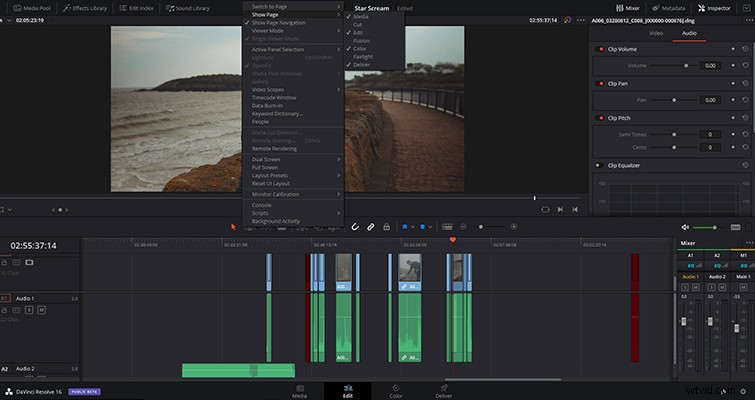
Het is een kleine update, maar als je de neiging hebt om per ongeluk programma's te openen vanuit je gedockte vensters of Mac-werkbalk, dan ben je waarschijnlijk geneigd om nonchalant naar pagina's te springen zonder dat je dat van plan bent. Ik heb per ongeluk vaak op het Fusion-pictogram geklikt, en aangezien het een seconde of twee duurt om de processor-zware pagina te laden, is het nogal een ergernis. (Niet meer!)
Tijdlijnwijzigingen
Er was geen inherente noodzaak om de tijdlijn te veranderen omdat deze al fantastisch was, maar we hebben nu wel een geregeerde tijdlijn, die nauwkeurige plaatsing en bewerking mogelijk maakt.
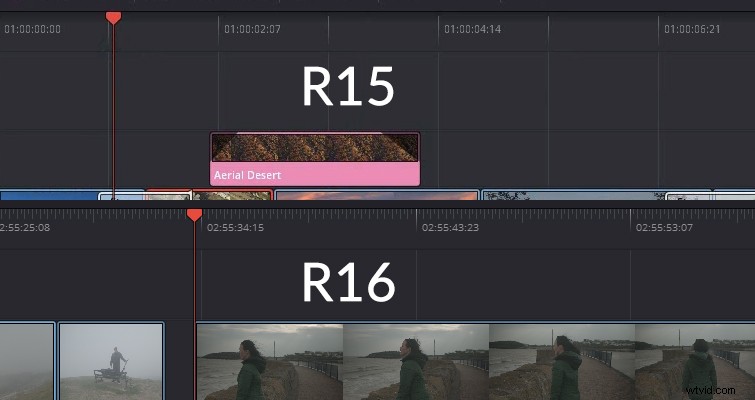
Een andere subtiele verandering komt wanneer je door de tijdlijn bladert met de afspeelkop - we hebben nu audio-scrubben in tape-stijl waarmee editors specifieke momenten binnen de tijdlijn kunnen vinden zonder op afspelen te drukken. Je kunt een visueel en auditief voorbeeld hiervan in actie zien in Blackmagic's 'What's New'-video.
Inspector Panel-wijzigingen
Aangezien 16 momenteel nog een bètaversie is, durf ik te wedden dat deze functie meer een bug is dan een update. Als dit een legitieme verandering is, nou, het is geen duidelijke verandering. Wanneer u het infovenster opent met een geselecteerde clip, heeft u een reeks aanpasbare hulpmiddelen en parameters om te manipuleren. In 15 zagen de instrumenten van de inspecteur er als volgt uit:
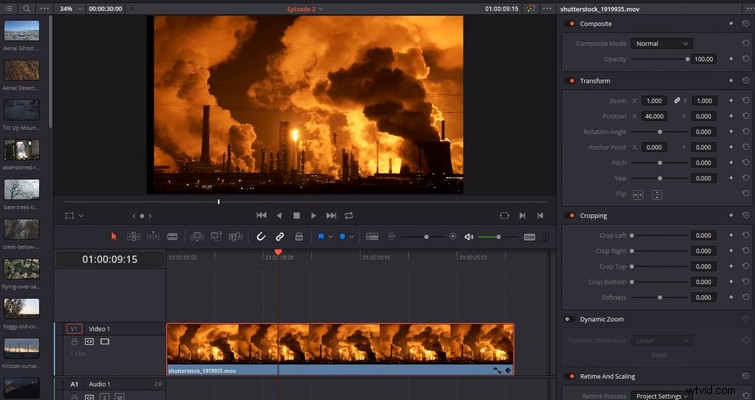
In 16 ziet het er als volgt uit:
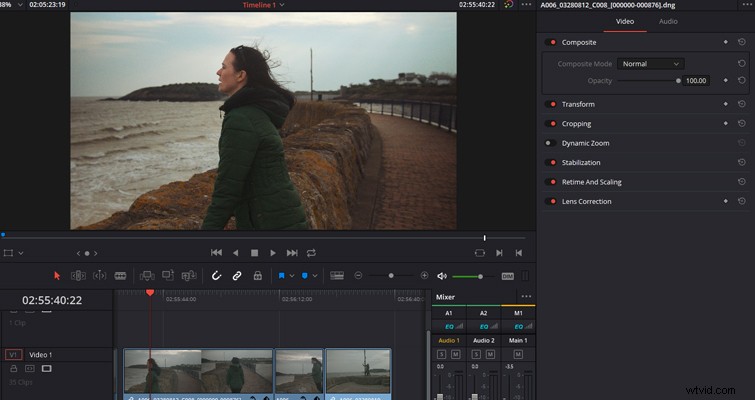
Schoner en compacter; het is echter niet per se duidelijk hoe u de aanvullende instellingen opent. Een enkele klik doet niets en er is geen vervolgkeuzepijl; in plaats daarvan moet je dubbelklikken op de titel, en het paneel zal geanimeerd openen.
Stabiliseer en ResolveFX
Er is een enorme druk geweest om individuele identiteiten met elke pagina te creëren, maar het probleem is dat er enkele tools zijn die zich op andere pagina's bevinden, wat betekent dat je ze af en toe zult moeten bezoeken - of toch niet? In 16 zijn verschillende functies die voorheen alleen op de kleurenpagina stonden, nu toegevoegd aan de bewerkingspagina. Stabilisatie (terecht) is daar één van.
U kunt een clip nu rechtstreeks vanuit het infovenster stabiliseren, en afgezien van een visuele grafiek van wat is gestabiliseerd, werkt het op dezelfde manier.
Bovendien kun je nu meer ResolveFX-effecten vinden in het effectenpaneel (een behoorlijke tongbreker), waardoor het gebruik van de kleurenpagina opnieuw overbodig wordt (als je er geen andere behoefte aan hebt).
Verstelbare clips
Een van de grote afhaalrestaurants van de NAB-demonstratie was het antwoord van Resolve op de instelbare laag van After Effects:verstelbare clips. Ongeacht het verschil in nomenclatuur hier, de verstelbare clip doet hetzelfde als de verstelbare laag; het heeft invloed op alle videoclips eronder, met alle effecten die je toevoegt aan de instelbare clip.
Hoewel je dit zou kunnen doen met de nieuwe gedeelde node-functie van Resolve 15, maakt deze nieuwe toevoeging aan Resolve het effectproces een stuk eenvoudiger te beheren en te onderhouden.
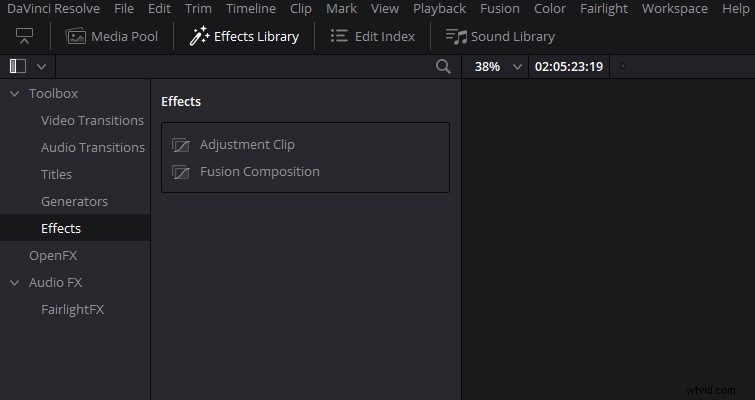
Om een aanpasbare clip toe te voegen, opent u het deelvenster Effecten, klikt u op het subpaneel voor effecten en sleept en plaatst u de aanpasbare clip naar de gewenste plaats op de tijdlijn. Net als een After Effects-laag, heeft de clip invloed op alle clips die eronder zitten, dus u moet de lengte van de laag vergroten of verkleinen als u wilt dat de instelbare laag een groter gebied beslaat.
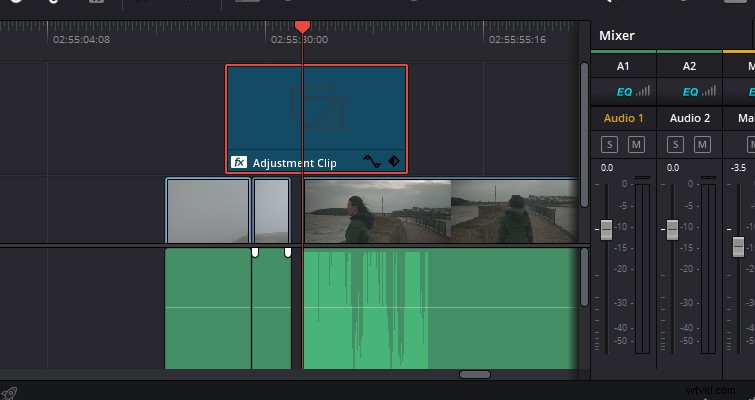
Als je de eigenschappen van het toegevoegde effect gaat aanpassen, moet je het infovenster openen en overschakelen naar het Open FX-paneel. Als een kanttekening, als u de verstelbare clip in twee splitst, zullen beide clips onafhankelijk van elkaar werken. U kunt dus de effectplaatsen op de eerste subclip verwijderen en het effect blijft op de tweede subclip staan. En hoewel het effect is toegevoegd op de bewerkingspagina, worden de effecten van de instelbare clips gedeactiveerd door de bypass-knop voor kleurkwaliteit en fusie-effecten te activeren.
Snel exporteren
In 16, niet alleen op de bewerkingspagina, maar ook op alle pagina's, kunt u nu Snel exporteren. U kunt dit eenvoudig doen door te navigeren naar Bestand> snel exporteren . Dit proces lijkt erg op het exporteren in Premiere Pro, wat slechts een snelle vlucht naar de menubalk is. Er ligt echter de nadruk op snel in snel exporteren , omdat er slechts twee exportinstellingen zijn om te selecteren:H.264 en H.265 - samen met directe YouTube- en Vimeo-uploads. Voor de meeste online uploads is dit voldoende, maar voor al het andere moet je de bezorgpagina blijven gebruiken. Ik kan me voorstellen dat we in toekomstige updates de functie zullen zien om aan te passen welke snelle exports je kunt selecteren.
Maak tijdlijnen met meerdere formaten
Vóór Resolve 16 zouden alle tijdlijnen voldoen aan de instellingen zoals ingevoerd in de tijdlijnindeling van de hoofdinstellingen. Dit was jammer, omdat Resolve grote vooruitgang had geboekt in de functionaliteit van meerdere tijdlijnen. Het probleem was dat als je één tijdlijn had voor 4K YouTube-weergave en vervolgens een aparte tijdlijn voor een kortere versie van de video voor een Instagram-advertentie, je geen tijdlijn zou kunnen maken met individuele instellingen.
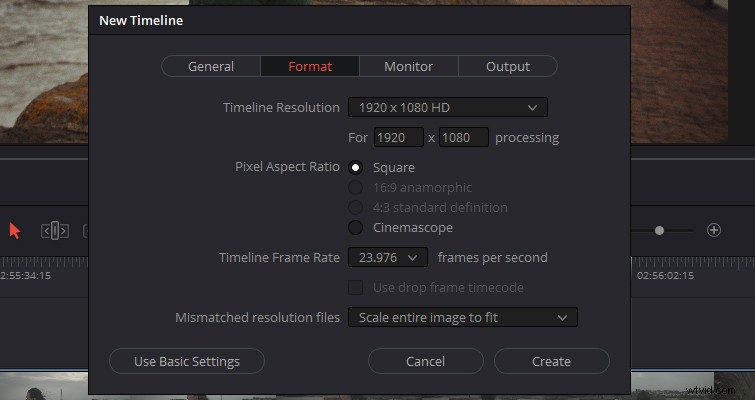
In Resolve 16 is dit nu mogelijk, en hier is hoe je het doet. Ga naar Bestand> Nieuwe tijdlijn maken en klik in het pop-upmenu van de tijdlijn op gebruik aangepaste instellingen . Vanaf hier kunt u een tijdlijn maken met geheel andere eigenschappen dan de hoofdtijdlijn. Hoewel u de tijdlijnresolutie van de hoofdtijdlijn kunt wijzigen, kunt u de framesnelheid van de tijdlijn nog steeds niet wijzigen.
Automatische karakter-/personendetectie
Met DaVinci's Neural Engine toegevoegd aan de strijd, kan de software veel meer ondergronds werk doen dan eerdere versies, en een van die nieuwe functies is het analyseren van je clips om verschillende karakters te identificeren. Zo werkt het.
Selecteer in uw mediapool alle clips, klik met de rechtermuisknop en klik op Clips analyseren voor mensen .
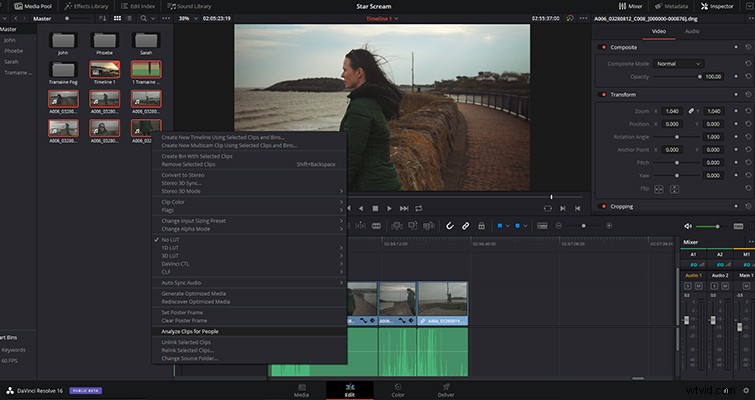
Afhankelijk van het aantal clips, zal Resolve een minuut of twee nodig hebben om de clips te scannen, en na voltooiing krijgt u het volgende resultatenvenster:
In dit paneel kun je nu de namen voor elk personage invoeren, en daarbij zal Resolve een slimme bak maken, die zal worden gevuld met clips die het personage bevatten. Je vindt ook een andere prullenbak met de titel 'Andere mensen' en in deze prullenbak vind je clips waarvoor Resolve het personage niet nauwkeurig kon lokaliseren. Klik met de rechtermuisknop en tag het personage, zodat de clip in de juiste bak komt.
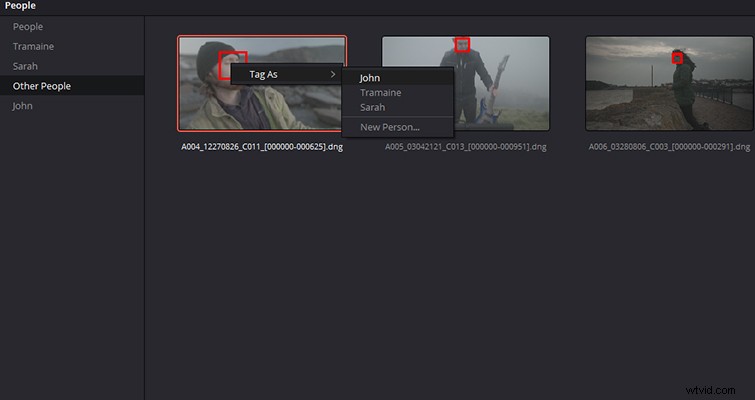
Als Resolve de tekens niet correct kan detecteren, kunt u de tekennamen toevoegen aan de metadata-informatie.
De update en nieuwe functies zijn zeker een stuk subtieler dan eerdere updates, maar aangezien we de afgelopen drie jaar nieuwe functie na nieuwe functie hebben gezien, was het niet meer dan normaal om meer aandacht te besteden aan de Fairlight- en Fusion-pagina's - en natuurlijk , de geheel nieuwe knippagina.
U kunt de volledige lijst met wijzigingen en toevoegingen op de bewerkingspagina hieronder vinden, en voor algemene systeemwijzigingen en nieuwe functies die zijn toegevoegd aan de Fusion-, Fairlight- en Color-pagina's, bekijk het officiële Blackmagic-persbericht.
• Snelheidswarp-bewegingsschatting mogelijk gemaakt door de DaVinci Neural Engine — DaVinci Resolve Studio^
• Tijdlijnniveau-resolutie, framesnelheid, schaling en monitoring-instellingen binnen hetzelfde project^
• Aanpassingsclips om filters, effecten, en cijfers bovenop een reeks tijdlijnclips^
• Mogelijkheid om videoclips te analyseren voor het detecteren en classificeren van mensen, mogelijk gemaakt door de DaVinci Neural Engine — DaVinci Resolve Studio^
• Aangepaste veilige gebieden voor titels en acties^
• Mogelijkheid om elke clip of tijdlijn van een mediapool toe te wijzen als een offline referentieclip^
• Video-oriëntatiehoek in het dialoogvenster Clipattributen
• Vergemakkelijk het in- en uitschuiven van hoofdframes in de curve-editor
• Mogelijkheid om keyframes voor OpenFX-plug-ins in tijdlijncurven te bekijken en te bewerken
• Videoclips stabiliseren vanuit het infovenster
• Ondersteuning voor het plakken van kleurcorrectie-eigenschappen vanuit het dialoogvenster Eigenschappen plakken
• Verbeterd audiogedrag bij het schrobben in de Bewerken en Media-paginaviewers
• Te het tijdelijk in-/uitschakelen van snapping voor titels op de viewer met de Alt/Opt-toets
• Alle beschikbare viewergebied wordt automatisch gebruikt voor 2-up en 4-up displays
• Blade-bewerkingen op een geselecteerde clip resulteren in de vorige sectie wordt geselecteerd
• Mogelijkheid om viewer-overlays in of uit te schakelen en snelkoppelingen toe te wijzen voor specifieke modi in de viewers van de pagina Bewerken en Kleur^
• Ondersteuning voor een grotere selectie van woorden in het trefwoordenwoordenboek vanuit de werkruimte menu
• Mogelijkheid om slimme bakken te groeperen en te beheren met behulp van mappen
• Gebruikersvoorkeur om automatisch slimme bakcategorieën te maken van clips van mediapools op basis van trefwoorden, opname, scène en metadata van mensen
• Mogelijkheid om te dupliceren bestaande slimme bakken
• Mogelijkheid om te schakelen tussen het doorzoeken van alle mediapoolbakken en de huidige bak
• Ondersteuning voor Go to In/Go to Out-functies voor driepuntsbewerkingen, zelfs als voorbeeldmarkeringen niet zichtbaar zijn
• Ondersteuning voor het omschakelen van de videobewakingsuitgang bij het wisselen tussen bron en t imeline-viewer in bendemodus
• Automatische update van de lijstweergave Gebruik in mediapool
• Projectinstelling om de overeenkomst van de rolnaam te beperken tot een specifiek aantal tekens bij het conformeren of kleurtraceren van tijdlijnen^
• Projectinstelling om een specifiek aantal karakters vanaf het begin van de rolnaam te negeren bij het aanpassen van of kleurtracering van tijdlijnen^
• Nieuw geplakte clips worden nu automatisch geselecteerd
• Mogelijkheid om broadcast wave-bestanden weer te geven met ondersteuning voor metadata bij het exporteren van tijdlijnen naar Pro Tools
• Verbeterde verwerking van de standaardinstellingen van videocodecs en namen van audiobestanden bij het exporteren van tijdlijnen naar Pro Tools
• Mogelijkheid om van bus te wisselen voor monitoring vanaf de pagina Bewerken
• Opties om te schakelen weergaven voor gecorrigeerde, volledige golfvorm en golfvormranden in tijdlijnopties^
• Verbeterde verwerking van alfakanalen voor samengestelde clips met meer dan twee lagen^
Lewis McGregor is een gecertificeerde DaVinci Resolve-trainer.
